如果您不确定如何从iCloud到Mac或iPhone的照片,那么您到达了正确的位置。在此易于遵循的指南中,我们将为您提供访问,查看和下载iCloud照片所需的所有技巧。
苹果基于云的存储服务iCloud最初是在2011年推出的,多年来,它已发展成为全球苹果用户所爱,值得信赖和广泛依赖的全球现象。
iCloud安全地托管了您的照片,视频,音乐,文档等,使您可以在多个设备上同步,访问和备份数据。
将数据存储在诸如iCloud之类的基于云的服务中是节省Mac或iPhone空间的好方法,但是有时,您需要检索照片和视频。
在开始检索技巧之前,值得首先检查iCloud您的照片所占的空间。这样,您可以确保在Mac或iPhone上为它们提供足够的空间;以下是:
前往您最喜欢的浏览器,然后去iCloud.com
输入您的登录详细信息。
选择您的用户名,右上角,然后单击您的照片/缩写右上角> iCloud设置> iCloud存储。
在这里,您可以查看照片所占用多少空间。
现在,您确切知道所有iCloud照片正在消耗多少空间,可以检查Mac的可用存储空间;以下是:
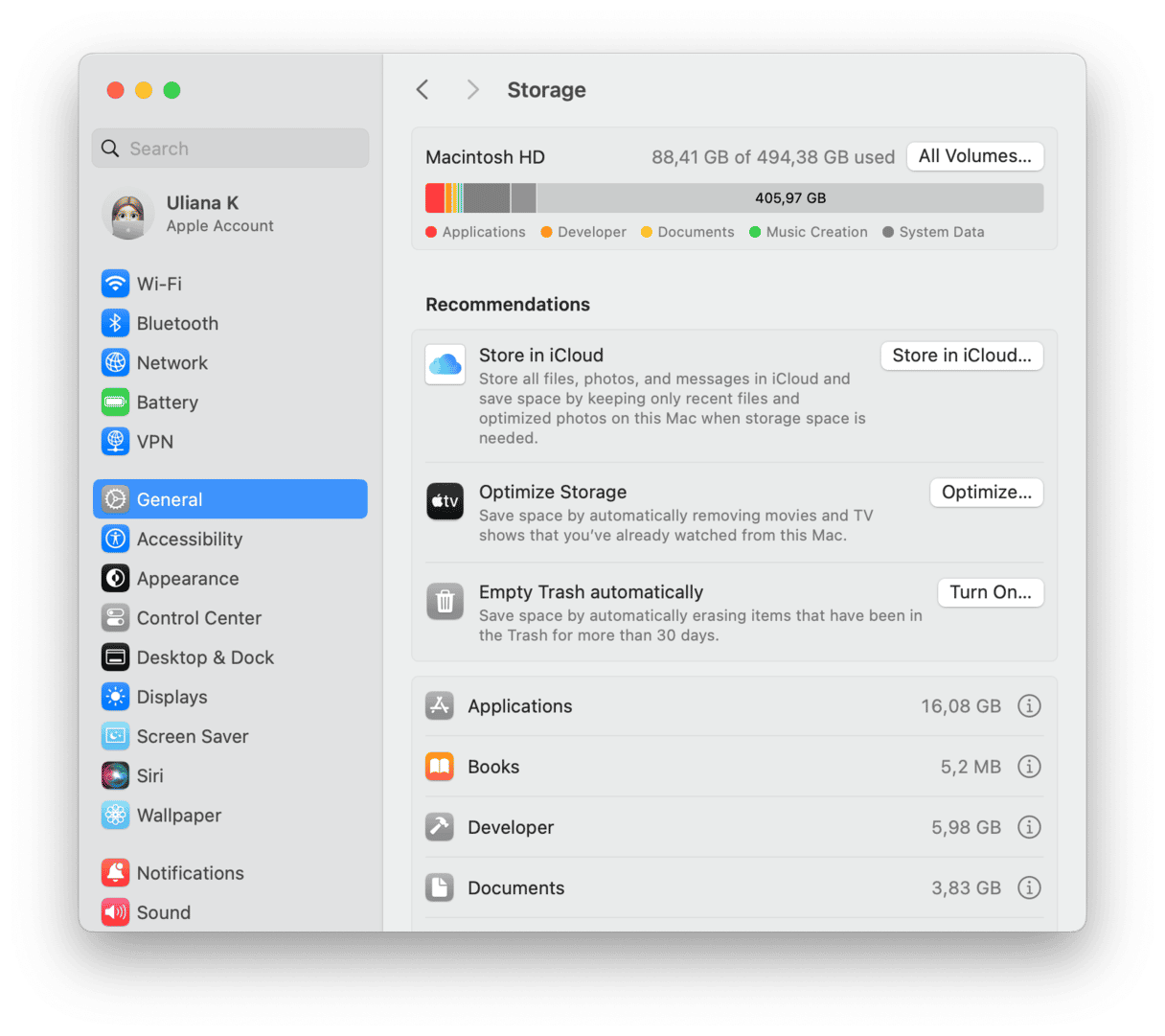
Apple菜单>系统设置>常规>存储。
等待屏幕加载以查看Mac的可用存储空间。
如果您没有足够的空间,那么该清理了。这里有一些提示:
删除旧应用
清除您的下载文件夹
整理您的桌面
或查看这篇有用的文章9种释放Mac上磁盘空间的方法。
因此,如果您想知道如何从iCloud下载所有照片或仅获取几个照片,请看一下所需的步骤:
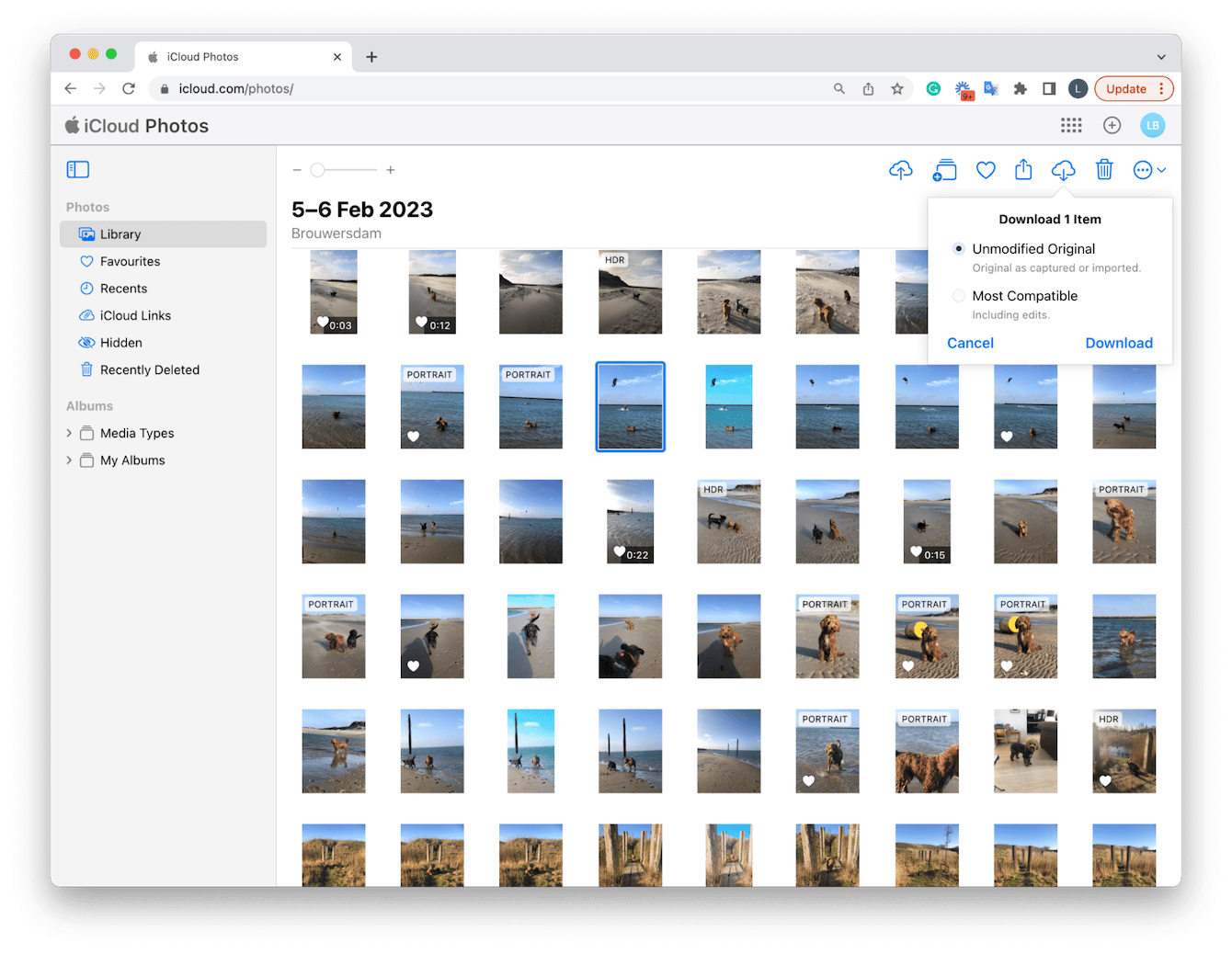
在您的Mac上打开浏览器,然后转到iCloud.com
登录并从仪表板中选择照片。
单击图像或视频以选择它。通过持有命令键并选择更多图像来选择多个文件。
您可以通过按命令 - 键选择所有文件。
借助您要下载的图像,请按下右上下载按钮。在未修改的原始或最兼容的情况下选择,然后单击下载。
如您所见,从iCloud下载照片非常容易,但是不要忘记,下载的文件将占用MacBook上的宝贵空间。跳到下一节,以获取有关如何快速删除不必要的图片的重要提示。
如何删除不必要的图片并释放空间
知道如何从iCloud检索照片是一回事,但是知道如何快速删除它们以释放存储空间是另一回事。
如果您不再需要从iCloud下载的视频或图像,则最好将其删除以保持Mac优化。
这样做的最快,最聪明的方法之一是使用CleanMymac的大型和旧文件模块。
此很棒的功能使您可以立即执行彻底的系统扫描,从而为您提供即时文件概述,因此您可以绝对轻松地浏览图像和视频 - 它甚至具有分类过滤器,可让您按大小搜索,最后打开和友善。这是使用它的方法:
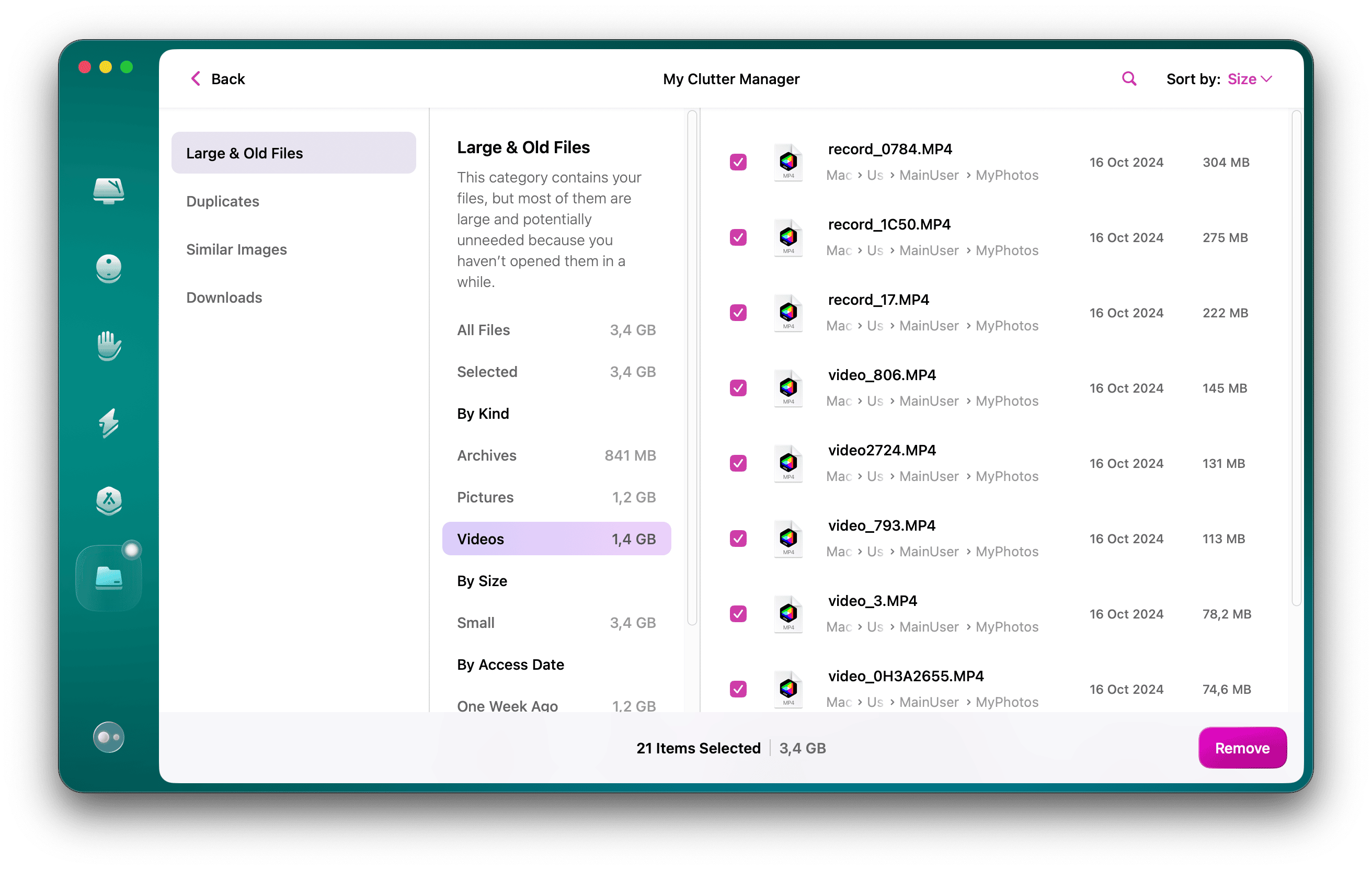
打开应用程序或免费下载这里。
单击侧边栏中的大型和旧文件,然后选择扫描。
对您的图像,视频和其他文件进行排序。
选择是否不再需要,然后单击“删除”。
您只是在Mac上节省了空间,并帮助提高了设备的性能 - 不错!
现在,让我们前往下一部分,讨论将图片下载到手机上。
如何在手机上从iCloud那里取回照片
在您在手机上检索照片之前,最好快速检查iCloud是否正确设置。当您在iPhone或iPad上连接到Apple ID时,您可以无缝并自动在多个设备上同步照片。因此,如果两个设备都登录到Apple ID,则您在iPhone上同步的照片也将在iPad上可用。
这是设置自动同步的方法:
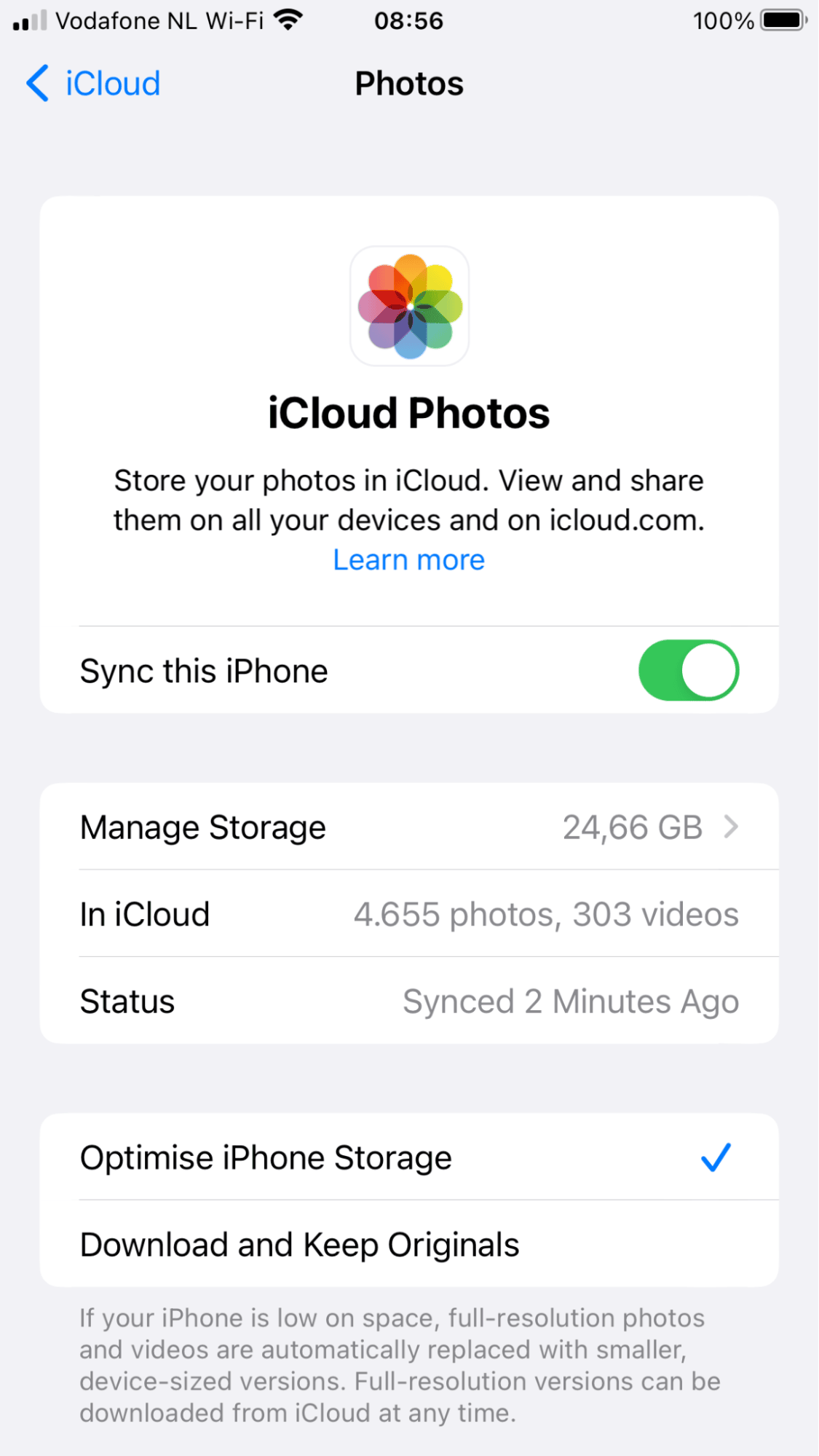
在手机上,打开设置,然后从顶部选择您的姓名。
点击iCloud>照片。
切换该iPhone。
现在,iPhone中未存储在iPhone上的所有图片都将下载到您的相机卷中,而手机中尚未在iCloud中的图像都会上传。
好的,现在您知道如何设置自动同步了,现在该看看如何从iCloud获取图片了。
如何从iCloud下载到iPhone
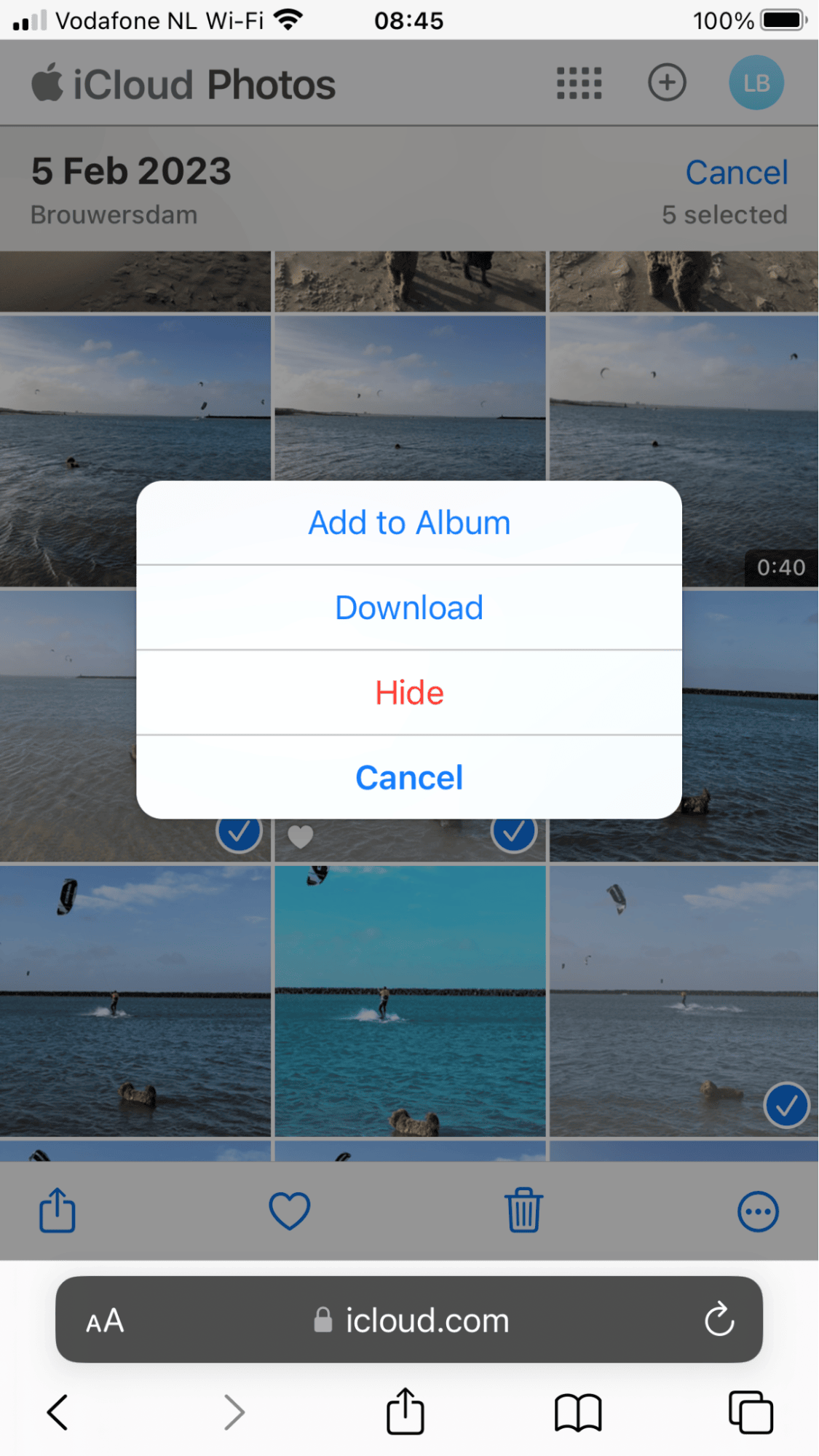
在iPhone上,打开Safari浏览器,然后转到iCloud.com
按登录并输入您的Apple ID用户凭据。
从仪表板中选择照片。
按选择右上角,然后选择要下载的照片。
按更多按钮(三个点),然后点击下载。
有问题从手机上的iCloud下载照片吗?这里有一些方便的技巧。
检查您的Internet连接是否稳定。
禁用iPhone上的低功率模式。
登录iCloud然后重返。
重新启动您的iPhone
确保您有足够的存储空间。
多亏了这些有用的提示,您知道如何将照片从iCloud下载到Mac和iPhone。不要忘记,一旦您不再需要下载的照片,最好将其删除以节省设备上的空间。
